Travailler sur un document et se retrouver face à une page indésirable peut rapidement devenir frustrant. Que ce soit une page vierge qui s'ajoute à la fin de votre rapport ou une section que vous souhaitez éliminer, Microsoft Word propose des solutions rapides pour retrouver un document propre et bien structuré. Grâce à quelques manipulations simples et des raccourcis clavier astucieux, il est possible de supprimer ces pages superflues en moins de 15 secondes. Découvrez les deux méthodes indispensables qui vous permettront de maîtriser parfaitement la gestion de vos pages dans Word, que vous utilisiez la version Windows, macOS ou même les versions en ligne et mobiles.
Supprimer une page Word en éliminant son contenu : la technique directe
La première approche pour supprimer une page dans Word consiste à éliminer directement son contenu. Cette méthode se révèle particulièrement efficace lorsque la page contient du texte, des graphiques, des tableaux ou tout autre élément que vous souhaitez retirer définitivement de votre document. L'avantage de cette technique réside dans sa simplicité et sa rapidité d'exécution, permettant d'obtenir un résultat immédiat sans nécessiter de manipulations complexes.
Sélectionner rapidement tout le contenu de la page indésirable
Pour mettre en œuvre cette méthode, commencez par positionner votre curseur au début de la page que vous souhaitez supprimer. L'utilisation de la commande Atteindre représente une astuce particulièrement efficace pour accélérer cette sélection. Sous Windows, le raccourci clavier Ctrl+G vous permettra d'accéder directement à cette fonctionnalité, tandis que les utilisateurs de macOS devront appuyer simultanément sur Option+Commande+G. Une fois la boîte de dialogue ouverte, saisissez le numéro de la page concernée ou utilisez la commande page précédée d'une barre oblique inversée pour sélectionner automatiquement l'intégralité du contenu de cette page. Cette technique s'avère beaucoup plus rapide que la sélection manuelle, surtout lorsque vous travaillez sur des documents volumineux comportant de nombreuses pages. Si vous préférez une approche plus traditionnelle, vous pouvez également cliquer et faire glisser votre souris pour sélectionner le contenu, ou utiliser le raccourci Ctrl+A sur Windows ou Cmd+A sur Mac si la page ne contient que les éléments à supprimer. Dans le cas où d'autres éléments cohabitent sur la même page, il conviendra d'ajuster votre sélection avec précision pour ne cibler que la partie souhaitée.
Valider la suppression et vérifier le résultat obtenu
Une fois votre sélection effectuée, il suffit d'appuyer sur la touche Suppr ou Delete de votre clavier pour que le contenu disparaisse instantanément. Si la page était entièrement composée de ce contenu sans éléments de formatage particuliers, elle sera automatiquement supprimée du document. Il est recommandé de vérifier immédiatement le résultat obtenu en faisant défiler votre document pour vous assurer que la suppression a bien fonctionné comme prévu et que la mise en page générale n'a pas été affectée. Cette vérification s'avère particulièrement importante dans les documents complexes où la suppression d'une page peut parfois entraîner des ajustements dans la numérotation ou la disposition des pages suivantes. Pour les utilisateurs de Word en ligne ou de l'application mobile, le principe reste identique, bien que l'interface puisse légèrement différer. Dans Word pour le Web, vous devrez sélectionner manuellement le texte et appuyer sur Suppr ou Retour arrière, tandis que sur l'application mobile, la sélection de tout le texte de la page suivie de sa suppression permettra d'obtenir le même résultat.
Retirer une page vide grâce aux sauts de page et de section
La seconde méthode s'adresse spécifiquement aux situations où une page vide persiste dans votre document malgré l'absence de contenu visible. Ces pages vierges résultent généralement de la présence de caractères non imprimables tels que des sauts de page, des sauts de section ou des paragraphes vides qui maintiennent l'existence de cette page fantôme. Cette situation survient fréquemment à la fin d'un document ou après l'insertion de tableaux et d'images. Comprendre le mécanisme de ces éléments invisibles constitue la clé pour résoudre efficacement ce type de problème récurrent dans Microsoft Word.
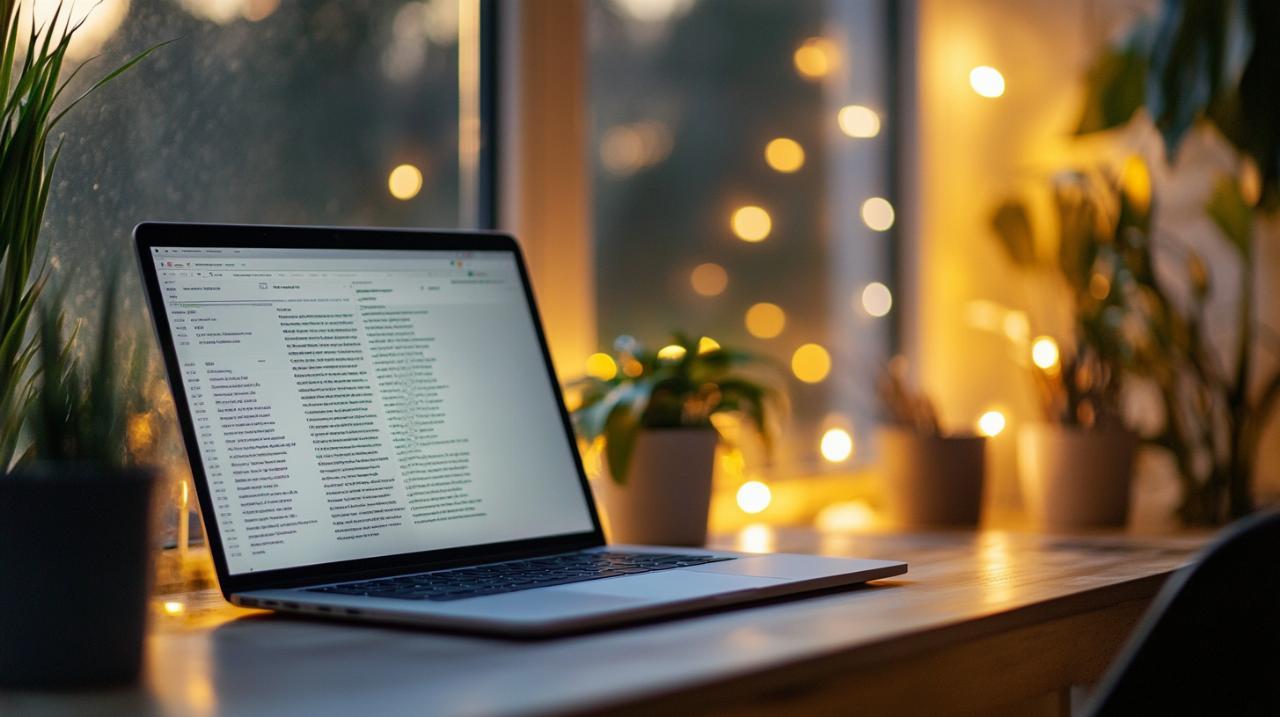
Activer l'affichage des marques de formatage dans Word
Pour identifier la cause exacte de ces pages vides, vous devez rendre visibles les caractères non imprimables qui structurent votre document en coulisses. Microsoft Word intègre une fonctionnalité spécifique permettant d'afficher ces marques de formatage habituellement cachées. Rendez-vous dans l'onglet Accueil de Word et repérez l'icône représentant le symbole Afficher tout, souvent matérialisé par un pictogramme rappelant un paragraphe. En cliquant sur cette icône, vous verrez apparaître l'ensemble des éléments de formatage invisibles du document, notamment les marques de paragraphe, les espaces, les tabulations et surtout les sauts de page et de section qui nous intéressent particulièrement. Cette visualisation transforme radicalement votre perception du document en révélant sa structure réelle, au-delà de ce que l'affichage classique laisse entrevoir. Les sauts de page apparaissent généralement sous la forme d'une ligne pointillée accompagnée de la mention explicite Saut de page, tandis que les sauts de section présentent une apparence similaire mais avec une indication distincte. Cette étape préparatoire s'avère absolument indispensable pour localiser précisément l'origine du problème et appliquer ensuite la correction appropriée avec précision.
Localiser et supprimer les sauts responsables de la page vide
Une fois les marques de formatage activées, parcourez votre document jusqu'à identifier le saut de page ou de section qui génère la page vide indésirable. Ces éléments se situent généralement juste avant ou au début de la page problématique. Pour les supprimer, positionnez votre curseur juste avant le saut concerné, puis sélectionnez-le en cliquant et en faisant glisser votre souris dessus, ou simplement en plaçant le curseur directement sur la ligne pointillée. Appuyez ensuite sur la touche Suppr ou Delete de votre clavier pour éliminer définitivement cet élément de formatage. La page vide devrait disparaître instantanément, à condition qu'aucun autre élément invisible ne la maintienne. Il convient toutefois de faire preuve de prudence lors de la suppression de sauts de section, car ces derniers peuvent contenir des informations de formatage spécifiques concernant les en-têtes, les pieds de page, les marges ou l'orientation des pages. La suppression d'un saut de section peut donc potentiellement affecter la mise en page de l'ensemble du document ou de sections entières. Pour minimiser les risques, il est fortement recommandé d'enregistrer votre document avant d'effectuer cette manipulation, vous permettant ainsi de revenir en arrière si le résultat ne correspond pas à vos attentes. Dans certains cas, vous pourrez constater la présence de plusieurs paragraphes vides successifs qui maintiennent également l'existence d'une page. Ces paragraphes vides apparaissent sous forme de marques de paragraphe consécutives et peuvent être supprimés selon le même principe en les sélectionnant puis en appuyant sur Suppr.
Résoudre les problèmes de pages vides récalcitrantes
Malgré l'application des méthodes précédentes, certaines pages vides peuvent persister obstinément dans votre document. Cette résistance s'explique généralement par des paramètres de mise en page particuliers ou par la présence d'éléments situés dans les en-têtes et pieds de page. Ces situations requièrent une approche complémentaire et une compréhension plus approfondie des mécanismes de formatage de Microsoft Word pour parvenir à éliminer définitivement ces pages tenaces.
Ajuster les marges et les en-têtes pour éliminer les pages persistantes
Lorsqu'une page vide résiste aux techniques classiques de suppression, examinez attentivement les paramètres de mise en page de votre document. Rendez-vous dans l'onglet Mise en page de Word pour vérifier les dimensions des marges appliquées. Des marges particulièrement importantes, notamment en haut et en bas de page, peuvent créer suffisamment d'espace vide pour générer une page supplémentaire, même en l'absence de contenu visible. Réduire ces marges permet souvent de résoudre le problème en comprimant l'espace disponible et en fusionnant le contenu sur un nombre de pages inférieur. Les interlignes constituent un autre paramètre susceptible d'influencer la répartition du contenu sur les pages. Un interligne excessif peut artificiellement étendre le document et créer des pages vierges en fin de document. Vérifiez également la présence éventuelle d'éléments dans les en-têtes et pieds de page, car ces zones peuvent contenir du texte, des images ou des espaces qui maintiennent l'existence d'une page. Pour accéder à ces zones, double-cliquez dans la partie supérieure ou inférieure d'une page pour activer le mode édition des en-têtes et pieds de page. Supprimez tout contenu superflu ou tout espace excédentaire présent dans ces zones. Dans certains cas complexes, particulièrement dans les documents comportant une table des matières ou des sections multiples avec des formatages différents, il peut s'avérer nécessaire de revoir l'ensemble de la structure du document pour identifier l'origine exacte du problème et appliquer la solution appropriée.
Appliquer ces techniques sur Word Online et autres plateformes
Les utilisateurs de Word en ligne ou des applications mobiles peuvent également rencontrer des problèmes similaires de pages indésirables. Bien que l'interface diffère légèrement de la version bureau, les principes fondamentaux restent identiques. Dans Word pour le Web, l'affichage des caractères non imprimables peut être moins développé que dans la version complète, ce qui limite parfois les possibilités de diagnostic précis. La suppression de contenu s'effectue néanmoins de manière similaire en sélectionnant manuellement le texte ou les éléments à éliminer, puis en appuyant sur Suppr ou Retour arrière. Le volet de navigation représente un outil particulièrement utile pour localiser rapidement une page spécifique dans un document volumineux, que vous utilisiez la version bureau ou en ligne. Cette fonctionnalité permet d'afficher une miniature de chaque page et de naviguer instantanément vers celle que vous souhaitez modifier ou supprimer. Pour l'application mobile de Word, les fonctionnalités sont naturellement plus limitées en raison des contraintes d'interface tactile, mais la sélection de tout le texte d'une page suivie de sa suppression reste la méthode la plus directe. Il est également judicieux de consulter le support Microsoft et la communauté Microsoft pour bénéficier d'une aide supplémentaire en cas de situations particulièrement complexes ou d'erreurs persistantes. Des tutoriels Word et des formations sont régulièrement proposés pour approfondir votre maîtrise du logiciel et découvrir des astuces avancées permettant d'optimiser votre productivité. Enregistrer régulièrement votre document constitue une précaution élémentaire mais essentielle avant d'effectuer toute modification importante, vous garantissant ainsi la possibilité de revenir à une version antérieure si nécessaire. En maîtrisant ces différentes techniques et en comprenant les mécanismes sous-jacents de la gestion des pages dans Microsoft Word, vous disposerez de tous les outils nécessaires pour maintenir des documents parfaitement structurés et exempts de pages superflues, quel que soit le support utilisé.












